Como uma página da web, a App Store exibe um comportamento comparável. Embora não apareça em um navegador, ele funciona de várias outras maneiras de maneira bastante semelhante. Uma App Store é acessada se você seguir um link para ela em um site que o leva a uma página da web no site da Apple. Como a App Store funciona de maneira semelhante a um site, ela pode armazenar dados em cache em seu computador, em vez de exigir um novo download.
As informações que a App Store mantém no seu Mac são conhecidas como cache da App Store. Por que eu deveria limpe o cache da App Store Mac? A App Store aproveita as informações para lançar mais rapidamente. Os sites da App Store podem não carregar corretamente ou mostrar informações desatualizadas, como o valor incorreto em sua conta, se houver um problema com apagando o cache, por exemplo, se o documento for corrompido.
Conteúdo: Parte 1. App Store tem cache?Parte 2. Como limpar o cache da App Store no Mac/iPhone/iPadParte 3. Um limpador automático para excluir o cache da App Store no MacParte 4. Conclusão
Parte 1. App Store tem cache?
Armazenamento temporário designado para dados como fotos, material on-line como páginas da web e muito mais é chamado de cache na computação. Um cache geralmente contém cópias de informações que são mantidas em mídia externa ou servidores online. Na próxima vez que o aplicativo precisar de algo, os dados que já foram armazenados em cache podem ser enviados consideravelmente mais rapidamente do que se o aplicativo tivesse que adquirir os dados diretamente da fonte principal.
Por que limpar o cache da App Store no Mac? Os caches são constantemente usados por seus programas e PCs sem o seu envolvimento. O exemplo mais proeminente é o Safari. Para diminuir significativamente o tempo necessário para o carregamento de uma página, o Safari primeiro verifica se a página já aparece no cache. O Safari exibe uma versão desatualizada da página do cache, pois não sabe que o site foi alterado.
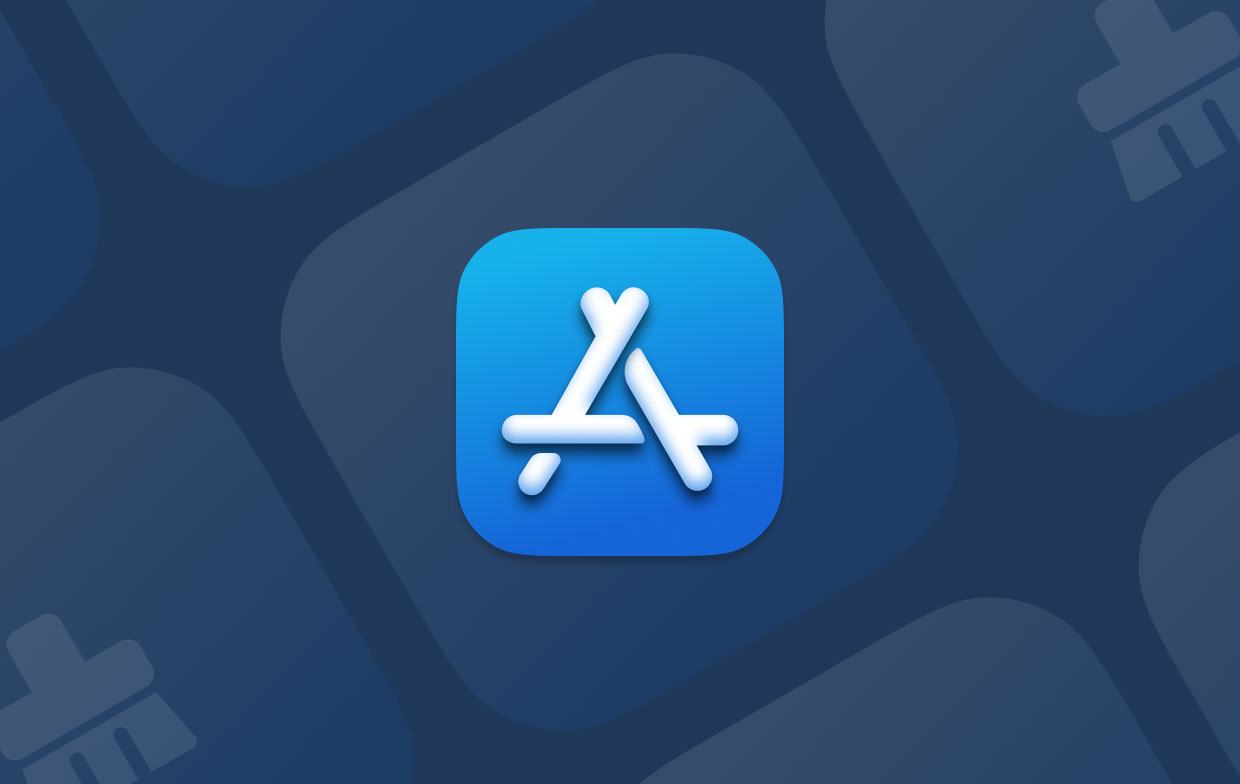
Nesse sentido, a App Store no Mac é bastante semelhante ao Safari. É encorajador saber que uma das soluções para problemas frequentes, como indisponibilidade de aplicativos, páginas de aplicativos desatualizadas, saldos incorretos em contas de ID da Apple, recusa da App Store em carregar e muito mais, é limpar a App Store cache no Mac.
Parte 2. Como limpar o cache da App Store no Mac/iPhone/iPad
Excluir cache da App Store no Mac
Existem várias maneiras de limpar o cache da App Store no Mac, simples e complicadas. Começaremos demonstrando a técnica manual.
- Execute terminal selecionando Aplicações > Utilities.
- Digite o comando mostrado abaixo: Abrir
$TMPDIR../C/com.apple.appstore/ - Coloque o com. apple. appstore conteúdo da pasta para o Lixo.
- Em seguida, escolha o em destaque ícone localizado no Dock.
- Ir para pasta pode ser selecionado clicando no botão Go menu.
- Copie e cole a localização da caixa de texto da seguinte forma:
/Library/Caches/com.apple.appstore - Arraste o fsCachedData itens da pasta para o Lixo.
- Tirar o lixo.
Excluir cache da App Store no iPhone/iPad
Assim como no Mac, a App Store em qualquer iPhone ou iPad armazena informações. No seu iPhone, você não pode simplesmente acessar a pasta e removê-la. Além disso, atualmente você não pode executar o Terminal em um iPad. Veja como limpar o cache da App Store no Mac:
- Toque duas vezes no Home botão no dispositivo para ver o alternador de aplicativos.
- Para acessar o app Store aplicativo, deslize para a direita.
- Para descartar o aplicativo da App Store, deslize-o para cima.
- O aplicativo da App Store atualizará os dados do branco na próxima vez que você iniciá-lo.
Siga os procedimentos listados abaixo para apagar o cache se seu dispositivo não tiver um botão Início:
- Inicie o aplicativo Configurações no seu iPad, escolha GeralE, em seguida, selecione Acessibilidade.
- Alterne Toque assistido ON tocando nele. O botão Início agora será exibido na tela como um círculo branco e cinza:
- Volte para Configurações e escolha Geral a seguir. Tocar Desligar depois de rolar para baixo.
- O ícone do AssistiveTouch pode ser tocado.
- Para fazer a tela ficar preta e começar a piscar em branco, pressione e segure o símbolo do botão Home.
- Você pode limpar com sucesso o Cache da App Store no Mac assim que seu telefone ou iPad for reiniciado.
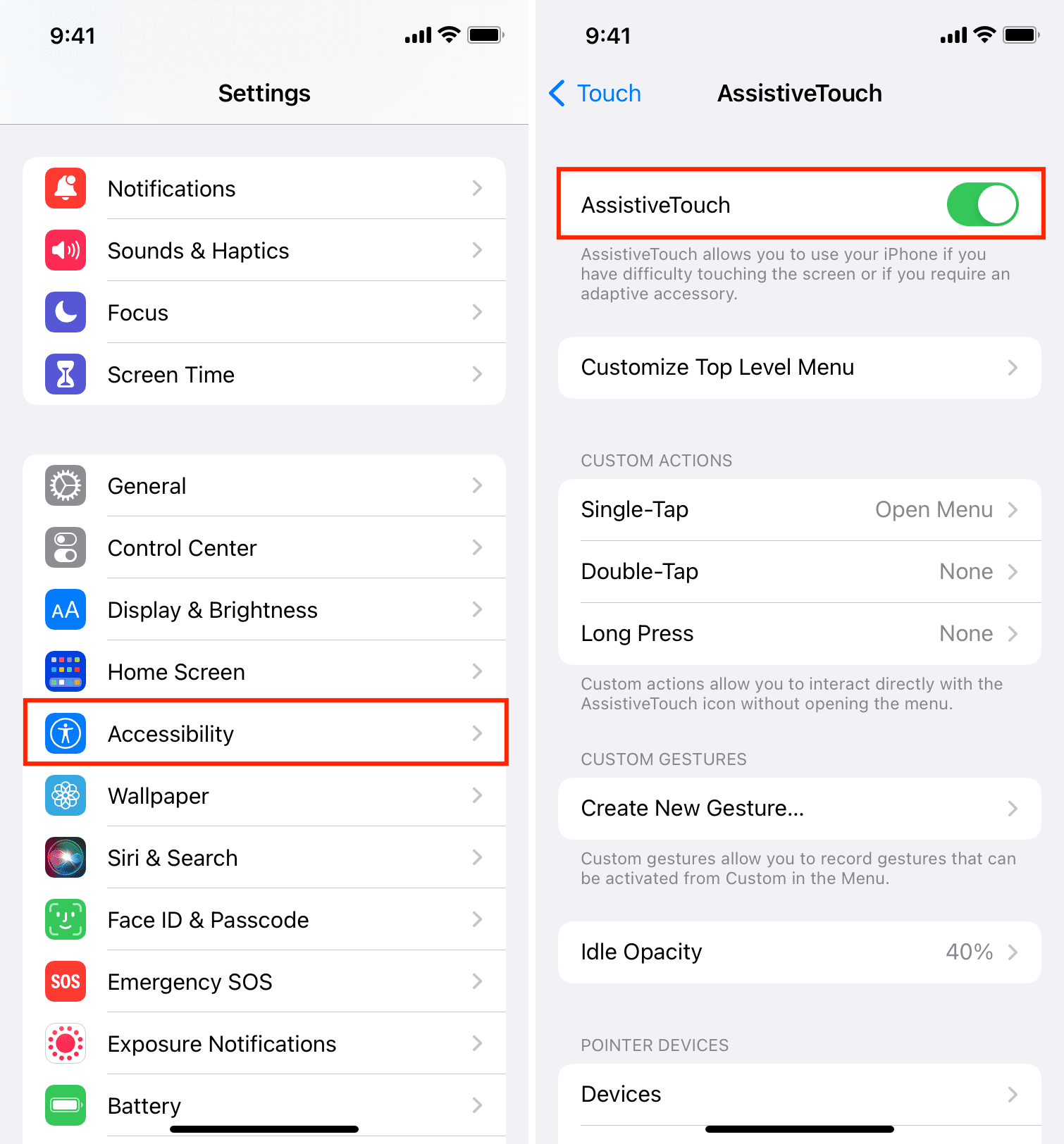
Parte 3. Um limpador automático para excluir o cache da App Store no Mac
iMyMac PowerMyMac aprimora e mantém computadores Windows ou Mac. Isso aprimora a funcionalidade de computadores Mac ou Windows, protege a privacidade do usuário e libera espaço de armazenamento. Em um computador Windows ou Mac, ele pode encontrar e remover documentos desnecessários para economizar espaço. Novos programas e arquivos podem ser excluídos com o PowerMyMac. Os arquivos inúteis são efetivamente eliminados pelo PowerMyMac.
Limpe o cache da App Store no Mac com o PowerMyMac Junk Cleaner e economize espaço em disco. Você pode ficar de olho remotamente em arquivos indesejados no seu Mac. Quaisquer arquivos que possam ser excluídos sem consequências devem ser excluídos. PowerMyMac Junk Cleaner pode ser usado para limpar o cache da App Store ou apague o cache do Steam no Mac rapidamente.
- Para começar a escanear seu Mac em busca de arquivos indesejados, inicie o Limpador de lixo programe e escolha SCAN a partir do menu.
- Classifique cada um dos arquivos inúteis que foram descobertos em seu sistema nos grupos que você decidir quando o procedimento de verificação for concluído.
- Basta escolher os itens que deseja excluir ou selecionar todos eles para selecionar tudo o que deseja eliminar.
- Sempre que você escolher "LIMPO" da lista, os dados necessários são excluídos imediatamente e você pode limpar completamente o cache da App Store no Mac.
- Uma janela pop-up intitulada "Limpo Concluído" será exibido quando o procedimento de limpeza for concluído. No dispositivo, tanto a quantidade de espaço que realmente foi removido quanto a quantidade total de espaço são mostrados. Se você deseja remover mais arquivos, basta escolher Revisão para voltar aos resultados.

Parte 4. Conclusão
Para acelerar os tempos de inicialização e evitar ter que baixar novamente os dados da Internet, o aplicativo Mac Program Store armazena informações no seu Mac, iPhone ou iPad. Mas, ocasionalmente, o acúmulo desses arquivos de cache desatualizados pode ser problemático. Para corrigir esses problemas, reinicie o programa depois de limpar o cache da App Store no Mac. Se isso não ajudar, de maneira manual, você pode tentar limpar o aplicativo com o PowerMyMac Junk Cleaner.



